Déplacement et copie de cellules (Microsoft Excel)
Le déplacement et la copie de cellules est une procédure très courante lorsque vous développez ou modifiez vos feuilles de calcul. Cependant, Excel fait référence au déplacement par un terme différent. Cela s’appelle cutting, _ ce qui implique que vous coupiez les informations d’un endroit et les placiez dans un autre. _Copying diffère de la découpe en ce que la copie ne perturbe pas les cellules d’origine; couper les efface.
Que vous coupiez ou copiez, ces opérations impliquent l’utilisation du Presse-papiers, une zone de stockage temporaire intégrée à Windows. Pour couper ou copier des informations, vous devez d’abord sélectionner les cellules que vous souhaitez affecter. Ensuite, effectuez l’une des opérations suivantes:
Pour couper des cellules, appuyez simplement sur Ctrl + X *; ce raccourci fonctionnera dans toutes les versions d’Excel. Si vous ne souhaitez pas utiliser le raccourci, vous pouvez cliquer avec le bouton droit sur la sélection et choisir Couper dans le menu contextuel. Vous pouvez également afficher l’onglet Accueil du ruban et cliquer sur Couper dans le groupe Presse-papiers.
Pour copier les cellules, appuyez simplement sur Ctrl + C ou Ctrl + Insérer * .; ces raccourcis devraient fonctionner dans toutes les versions d’Excel. Vous pouvez également cliquer avec le bouton droit de la souris sur la sélection et choisir Copier dans le menu contextuel. Vous pouvez également afficher l’onglet Accueil du ruban et cliquer sur Copier dans le groupe Presse-papiers.
Une fois que vous avez effectué l’une de ces opérations, vous pouvez utiliser les commandes Collage ou Collage spécial pour placer vos informations ailleurs. Le collage fonctionne de la même manière que dans d’autres programmes Windows; il place le contenu du Presse-papiers à l’emplacement actuel du curseur. Dans le cas d’Excel, les informations sont placées dans votre feuille de calcul en commençant par la cellule actuellement sélectionnée. Vous pouvez coller le contenu du Presse-papiers en appuyant sur Ctrl + V, ** en cliquant avec le bouton droit sur une cellule et en choisissant Coller dans le menu contextuel, ou en cliquant sur l’outil Coller dans l’onglet Accueil du ruban.
Dans Excel, une autre option de collage est disponible. Cette option, appelée Collage spécial, est plutôt unique. Il vous permet de spécifier comment Excel doit coller les informations dans le Presse-papiers. Lorsque vous le choisissez, vous verrez la boîte de dialogue Collage spécial. Les paramètres de la boîte de dialogue contrôlent la partie des informations du Presse-papiers que vous souhaitez coller, ainsi que les opérations que vous souhaitez effectuer sur les informations à coller. (Voir la figure 1.)
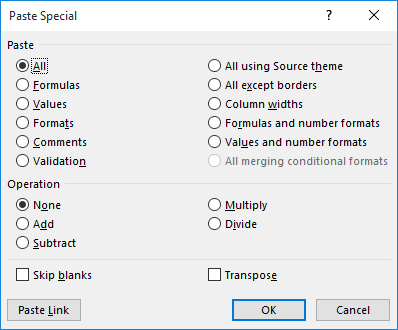
Figure 1. La boîte de dialogue Collage spécial.
Pour afficher la boîte de dialogue, affichez l’onglet Accueil du ruban, cliquez sur la flèche vers le bas sous l’outil Coller, puis choisissez Collage spécial.
ExcelTips est votre source pour une formation Microsoft Excel rentable.
Cette astuce (7362) s’applique à Microsoft Excel 2007, 2010, 2013 et 2016.
Vous pouvez trouver une version de cette astuce pour l’ancienne interface de menu d’Excel ici: link: / excel-Moving_and_Copying_Cells [Déplacer et copier des cellules].